打印机在日常的办公中作用很大,但出问题的时间有的是硬件的处境有的是系统影响了的,这下,三楼办公室的打印机在win10专业版系统下出现代码提示:0x80070035
一、必须确保有关打印功能的关于服务都处于自动启动状态,重点检查TCp/ip netBios Helper,workstation,Remote desktop Configuration,print spooler这几个服务。打开服务的办法是win+R调出运行窗口,输入services.msc。
二、对连接打印机的电脑进行配置,连接好打印机,确保可以正常打印,在打印机属性中进行分享配置。
三、对连接打印机的电脑进行权限配置
1,启用guest账户,打开计算机管理(win+R调出运行窗口,输入compmgmt.msc),取消“账户已禁用”前的对勾。这是因为局域网内其他电脑发起的打印请求均以来宾身份进行操作,一些介绍中错误地引导网友在组策略中禁用来宾账户,这和电脑的分享原理是相悖的
2,打开组策略页面(win+R调出运行窗口,输入gpedit.msc),定位到 “win配置”-“安全配置”-“本地策略”;
输入gpedit.msc
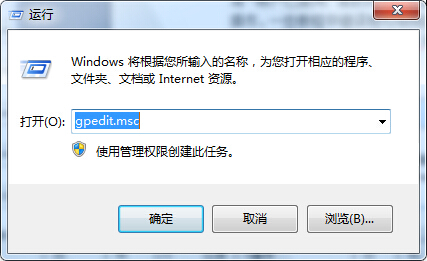
a, 在 “用户权限分配” 中把“拒绝从网络访问访问这台计算机”中的guest删掉;
b, 在“安全选项”中把“账户:来宾账户状态”“账户:使用空密码......”的配置项均保持为“已启用”状态;
3,建议不要对其他组策略选项进行修改,保持默认直接。
四、连接分享打印机
即可win+R调出运行窗口,输入192.168.x.x直接看到分享的打印机,进行连接吧!
洋葱头重装系统 飞飞官网 秋叶u盘启动盘制作工具 WIN8win8系统下载 白云win10系统下载 深度装机助理 小强装机大师 魔法猪u盘装系统 闪兔系统 华硕装机助手 三星装机助手 u深度装机管家 番茄家园win7系统下载 完美u盘装系统 风林火山一键重装系统 系统天地win10系统下载 傻瓜win7系统下载 冰封win8系统下载 专注于win7系统下载 小白菜装机卫士